Revisión de SearchWP: ¿El mejor complemento de búsqueda de WordPress?
Publicado: 2022-11-01¿Está buscando una revisión detallada de SearchWP?
Al visitar un sitio web, la mayoría de los usuarios se dirigen directamente a la barra de búsqueda para encontrar lo que necesitan. Pero si ese sitio web utiliza la funcionalidad de búsqueda predeterminada de WordPress, no podrán buscar productos o categorías. Esto puede dejar a los visitantes frustrados y hacer que abandonen su sitio.
Sin embargo, los complementos de búsqueda avanzada como SearchWP pueden hacer que todo el contenido de su sitio web de WordPress se pueda buscar. Como resultado, los visitantes obtendrán mejores resultados de búsqueda y pueden permanecer en su sitio el tiempo suficiente para realizar una conversión.
En esta revisión de SearchWP, repasaremos por qué creemos que es el mejor complemento de búsqueda de WordPress para el sitio de WordPress de su pequeña empresa.
- ¿Por qué necesita un complemento de búsqueda avanzada?
- Cómo instalar SearchWP
- ¿Cuáles son las mejores características de SearchWP?
- ¿SearchWP tiene extensiones?
- ¿Cuánto cuesta SearchWP?
- ¿Es SearchWP el mejor complemento de búsqueda para WordPress?
¿Por qué necesita un complemento de búsqueda avanzada?
Quizás se pregunte por qué necesita un complemento de búsqueda avanzada cuando WordPress tiene su función de búsqueda personalizada.
La cuestión es que la función de búsqueda predeterminada de WordPress ignora cosas como campos personalizados, datos de productos, categorías de publicaciones y otros metadatos. En cambio, solo busca el título y el contenido de la publicación.
Por el contrario, SearchWP hace que todo, incluidos los detalles del producto, los tipos de publicaciones personalizadas, las salidas de código abreviado, las publicaciones en foros, los documentos y más, se puedan buscar.
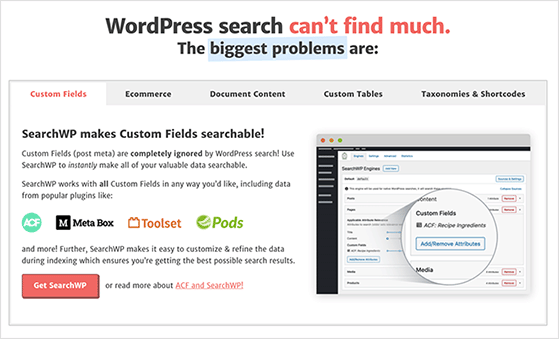
Como resultado, los visitantes pueden encontrar lo que buscan más rápido, lo que hace que sea menos probable que abandonen su sitio.
Cuando los visitantes del sitio web encuentran que la información de su sitio y la experiencia del usuario son útiles y fáciles, existe una alta probabilidad de que se unan a su lista de correo electrónico, se conviertan en clientes que pagan o tomen otras medidas. Un sitio web fácil de usar también puede ayudar a reducir sus tasas de rebote, lo que resulta en una mejor optimización del motor de búsqueda (SEO).
Con el complemento SearchWP, también puede priorizar resultados de búsqueda específicos, como productos de WooCommerce, lo cual es útil para sitios web grandes con mucho contenido. Incluso puede ver los datos de búsqueda de sus visitantes, lo que puede ayudarlo a proporcionar más tipos de contenido que su audiencia desea consumir.
Cómo instalar SearchWP
Comenzar con SearchWP es bastante sencillo. Primero, vaya al sitio web de SearchWP y elija su plan.
Puede elegir entre 3 tipos de licencia diferentes, incluidos Estándar, Pro y Agencia, y cada plan varía en precio y características.
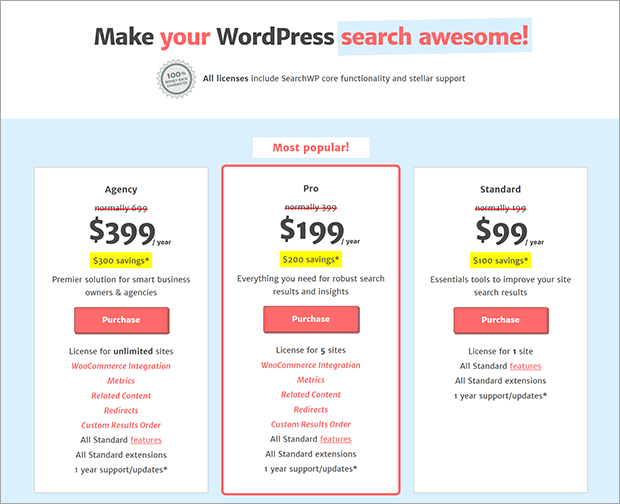
Una vez que haya comprado su licencia, inicie sesión en el panel de su cuenta de SearchWP y haga clic en la pestaña Descargas . Desde allí, puede hacer clic en el botón Descargar SearchWP y copiar la clave de licencia de su complemento.
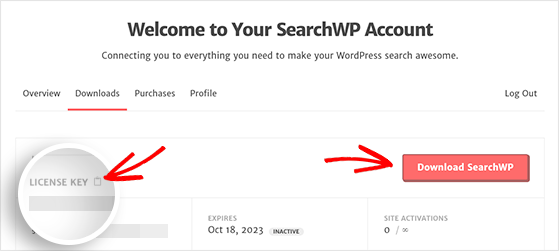
También puede descargar cualquier extensión profesional de SearchWP en la misma página.
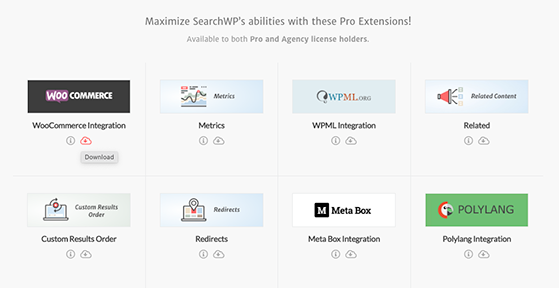
Después de descargar los archivos .zip del complemento:
- Ve a tu sitio web de WordPress.
- Vaya a Complementos » Agregar nuevo desde su área de administración. y
- Haga clic en el botón Cargar complemento .
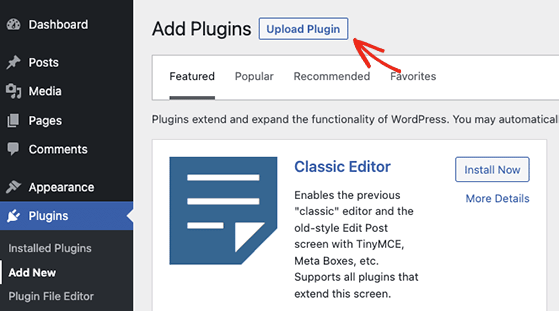
A continuación, haga clic en el botón Elegir archivo para agregar el archivo .zip del complemento SearchWP y haga clic en Instalar ahora .
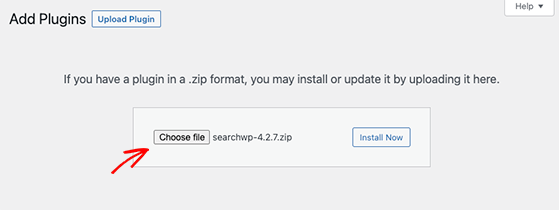
Ahora continúe y haga clic en el botón Activar complemento .
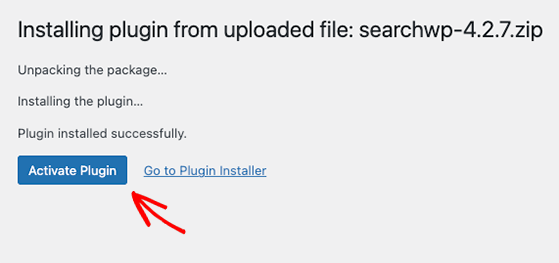
Repita este paso para cualquiera de las extensiones que desee instalar.
¿Cuáles son las mejores características de SearchWP?
Puede usar SearchWP para personalizar la experiencia de búsqueda de todo su sitio de WordPress. Con la búsqueda personalizada en el sitio, puede brindar una mejor experiencia de usuario y mejorar las tasas de conversión de su sitio.
Estas son algunas de las mejores funciones de SearchWP y cómo usarlas.
1. Cree un motor de búsqueda de WordPress personalizado
El motor de búsqueda predeterminado de SearchWP analiza todo en su sitio de WordPress. Sin embargo, puede personalizarlo para mostrar tipos de contenido específicos como publicaciones, páginas, productos, proyectos y más.
Puede crear motores de búsqueda personalizados para diferentes secciones del sitio web, también conocidos como motores complementarios.
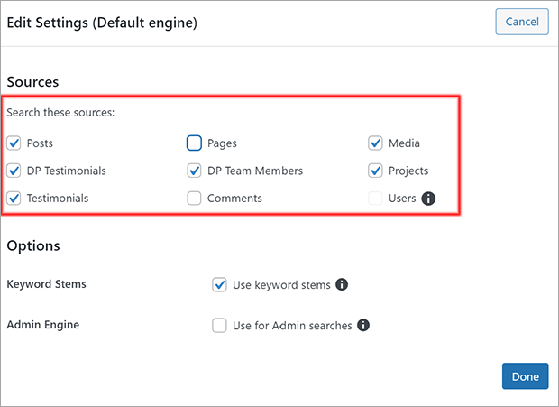
Por ejemplo, podría crear un cuadro de búsqueda para la página de su blog que solo busca a través de tipos de publicaciones. Luego, puede crear un motor de búsqueda diferente para su base de conocimientos que muestre resultados relevantes.
La configuración de motores de búsqueda complementarios sigue el mismo proceso que la función de búsqueda predeterminada.
2. Agregue formularios de búsqueda en cualquier lugar
Muchos complementos de búsqueda de WordPress limitan la colocación de formularios de búsqueda en el encabezado, pie de página o barra lateral de su sitio web. Sin embargo, con la extensión de código abreviado de SearchWP, puede colocar su formulario de búsqueda en cualquier lugar que desee.
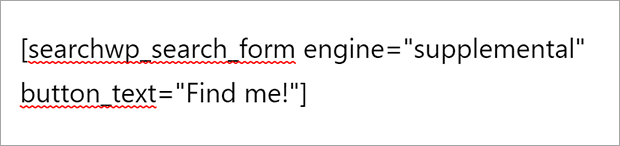
Al personalizar el código abreviado, puede adaptar su formulario y botón a su marca. El formulario de búsqueda detectará automáticamente el estilo de la plantilla de su tema de WordPress, haciendo coincidir su apariencia.
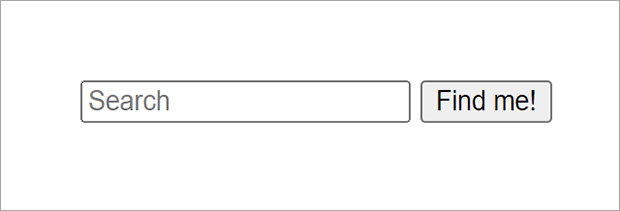
Puede incrustar su formulario de búsqueda en publicaciones, páginas, encabezados, pies de página, barras laterales, páginas de productos y prácticamente en cualquier otro lugar.
3. Buscar por categoría
Limitar las consultas de búsqueda a una categoría específica también es muy fácil con SearchWP. Al hacerlo, los visitantes no necesitarán filtrar resultados irrelevantes para encontrar el contenido que necesitan.
Barn2Plugins usó SearchWP en este ejemplo para permitir que los usuarios busquen en su base de conocimientos filtrando el complemento que usan. Como resultado, los usuarios no verán los resultados de otros complementos, lo que elimina cualquier confusión y frustración.
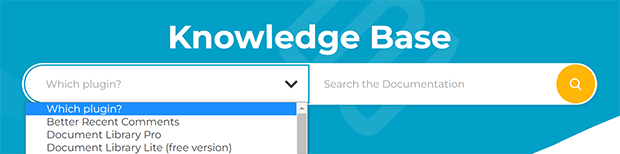
Puede crear un cuadro de búsqueda similar haciendo clic en el botón Editar reglas en la configuración de su motor de búsqueda. Desde allí, puede configurar las reglas para mostrar entradas por Taxonomía » Categoría » En » Nombre de categoría.


Los usuarios que ingresen términos de búsqueda en su nuevo formulario solo verán los resultados de esa categoría.
4. Identificar sinónimos en la búsqueda
Los sinónimos suelen ser palabras diferentes que significan lo mismo. Y SearchWP puede identificar sinónimos, lo que hace que sus resultados de búsqueda dependan menos de la sintaxis y la ortografía. También es valioso para los usuarios internacionales que pueden no usar el inglés como su primer idioma.
Por ejemplo, Jumper y Pullover son sinónimos populares de Sweater. Al agregar estos sinónimos a SearchWP, los usuarios pueden buscar un "jersey" o "jersey" y seguir viendo resultados para "suéteres" en su tienda de comercio electrónico.
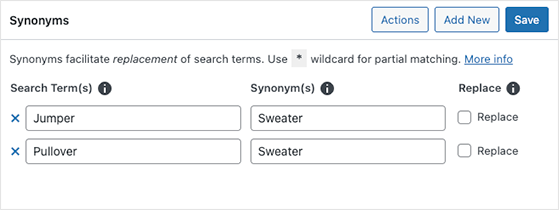
Del mismo modo, puede usar la derivación de palabras clave para ayudar a su motor de búsqueda a comprender las diferentes grafías y formas de una palabra específica. En lugar de la coincidencia exacta, los resultados de la búsqueda mostrarán la mejor coincidencia para la consulta de búsqueda de un usuario.
5. Buscar detalles del producto
Hablando de tiendas de comercio electrónico, WooCommerce es una popular plataforma de comercio electrónico para WordPress. Sus listados de productos a menudo incluyen metadatos como variaciones de productos, etiquetas, atributos, reseñas y categorías.
Como mencionamos anteriormente, el motor de búsqueda predeterminado de WordPress no puede comprender esta metainformación. Sin embargo, la extensión WooCommerce de SearchWP puede resolver eso al permitir que los usuarios busquen lo que quieren de sus productos o servicios.
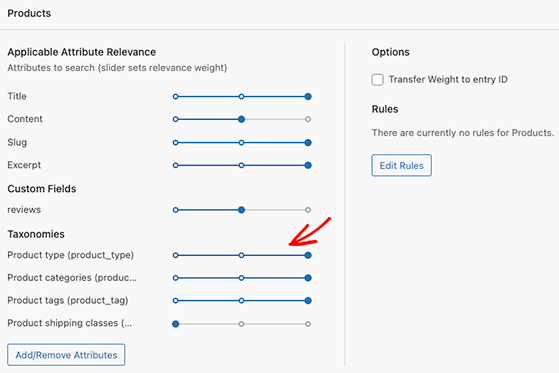
Por ejemplo, un cliente potencial podría buscar qué tan bien le queda un suéter. Es posible que esa información no esté en la descripción del producto, pero un cliente anterior puede haberla mencionado en una reseña o testimonio, y SearchWP puede encontrar esa información rápida y fácilmente.
6. Priorizar resultados específicos
Puede usar SearchWP para mostrar los resultados de búsqueda en función de lo que más desea que vean los usuarios. Por ejemplo, es posible que desee mostrar a los visitantes el contenido más nuevo primero para ayudar a su clasificación en los motores de búsqueda.
Puede hacerlo fácilmente en el panel de reglas de SearchWP mostrando solo las publicaciones posteriores a una fecha específica.
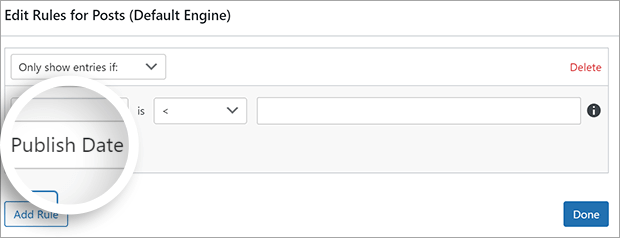
Otra característica también le permite dar a los diferentes atributos de búsqueda una prioridad específica o "peso".
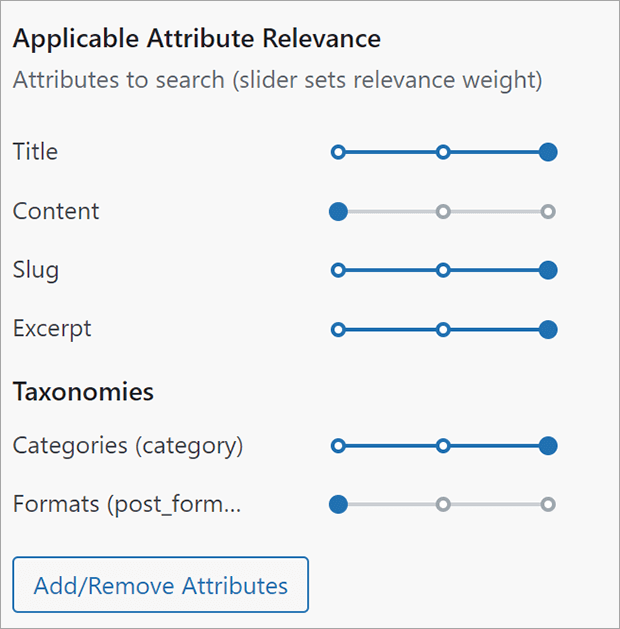
En la práctica, puede dar a un título con un término de búsqueda particular el mismo peso que a una categoría con el mismo término de búsqueda. O puede dar a los formatos de publicación con ese término de búsqueda una prioridad más baja en los resultados de búsqueda.
7. Analiza las métricas de búsqueda
Comprender cómo los visitantes buscan en su sitio web es otro aspecto valioso para cualquier propietario de un sitio web. Puede ayudarlo a mejorar el contenido de su sitio web, tomar mejores decisiones de marketing, cerrar ventas y brindar una mejor experiencia en general.
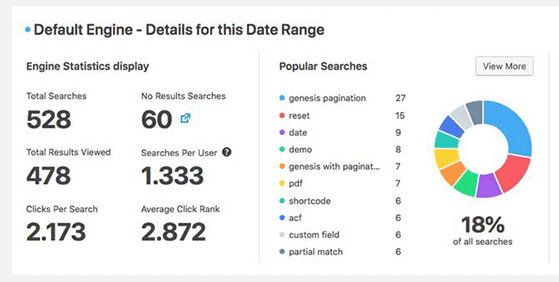
Con el análisis de SearchWP, puede ver métricas, incluidos los términos de búsqueda, los volúmenes de búsqueda, las búsquedas y los clics por usuario y las búsquedas sin resultados. Además, la información analítica puede ayudarlo a descubrir qué páginas debe optimizar.
¿SearchWP tiene extensiones?
SearchWP ofrece varias extensiones para ayudarlo a expandir la funcionalidad de búsqueda en su sitio web. Estas son algunas de nuestras extensiones SearchWP favoritas:
- Redirigir: redirigir a los usuarios automáticamente a una página específica después de realizar una búsqueda.
- Contenido relacionado: muestra contenido relacionado con términos de búsqueda específicos.
- Búsqueda booleana: permite a los usuarios buscar "A pero no B". Por ejemplo, los usuarios podrían buscar "gatos - perros" para mostrar solo resultados con gatos.
- Formulario de búsqueda modal: agregue un formulario de búsqueda emergente en cualquier lugar de su sitio, incluido un elemento de menú, un widget de barra lateral, un bloque de WordPress (Gutenberg) o parte de su tema.
- Live Ajax Search: muestre resultados en tiempo real, similar al autocompletado de Google, sin redirigir a los usuarios a otra página.
- Easy Digital Downloads: integre automáticamente su formulario de búsqueda con los códigos cortos de Easy Digital Download.
- bbPress: permite que SeachWP indexe el contenido del foro y lo muestre en los resultados de búsqueda.
Además de estas extensiones, SearchWP se integra con creadores de páginas populares como SeedProd, Beaver Builder, Elementor y Divi.
¿Cuánto cuesta SearchWP?
SearchWP ofrece 3 planes de precios para varios presupuestos y tamaños de empresas. Aquí hay un desglose de cómo se ven:
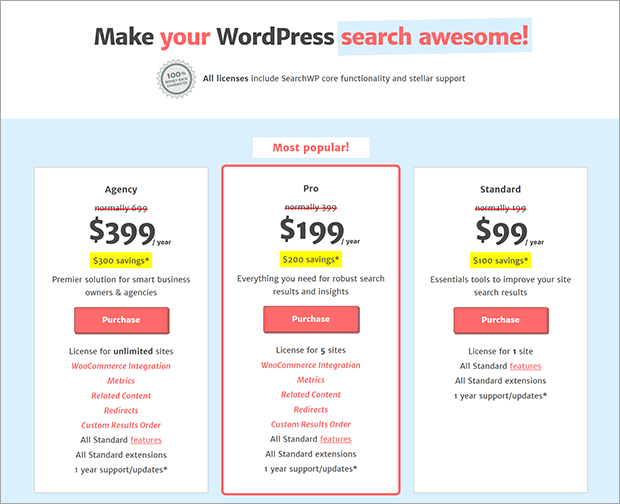
- Estándar: $99 por año. Puede usar el complemento en un solo sitio web y acceder a herramientas esenciales y extensiones estándar para una mejor búsqueda en el sitio web.
- Pro: $ 199 por año. Este es el plan más popular de SearchWP. Cubre hasta 5 sitios y tiene funciones, integraciones y extensiones más avanzadas.
- Agencia: $399 por año. Los usuarios con esta licencia pueden usar el complemento en sitios ilimitados y disfrutar de todas las funciones que ofrece SearchWP.
Todos los planes vienen con un reembolso de 14 días, por lo que puede cambiar su plan o cancelarlo en cualquier momento.
¿Es SearchWP el mejor complemento de búsqueda para WordPress?
Después de revisar todas las funciones que SearchWP ofrece a sus usuarios, nos complace decir que es el mejor complemento de búsqueda para WordPress. Es fácil de usar, ofrece amplias funciones y tiene muchas opciones para personalizar sus búsquedas de WordPress.
Comience con SearchWP hoy.
Esperamos que esta revisión de SearchWP lo haya ayudado a encontrar el mejor complemento de búsqueda de WordPress. Mientras esté aquí, es posible que también le gusten estas otras reseñas y tutoriales:
- Cómo agregar notificaciones push a un sitio web de WordPress
- Revisión de Woorise: ¿Es la mejor manera de realizar un sorteo en línea?
- Cómo vender descargas digitales con WordPress
Si le gustó este artículo, suscríbase a nuestro canal de YouTube para ver tutoriales en video de RafflePress. También puede encontrarnos en Twitter y Facebook.
